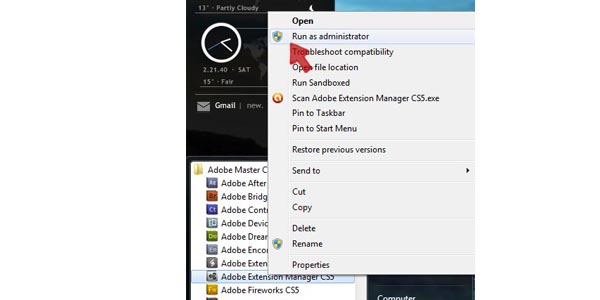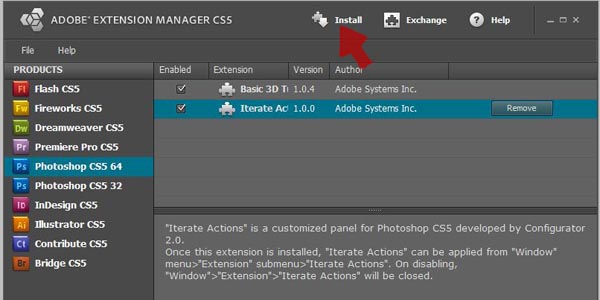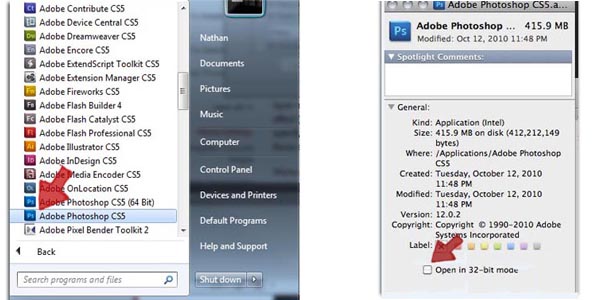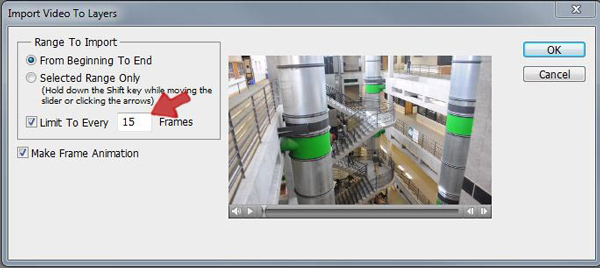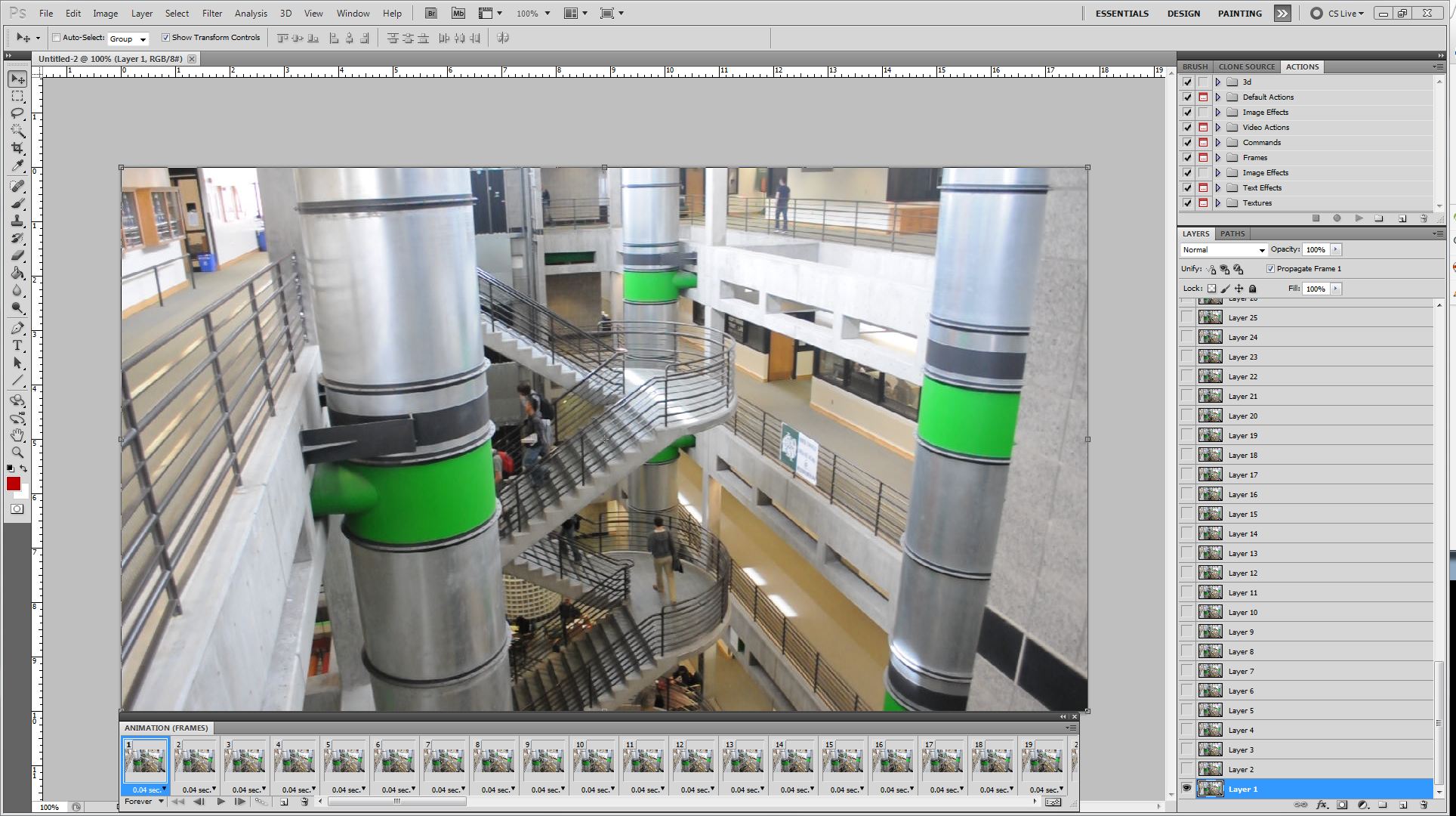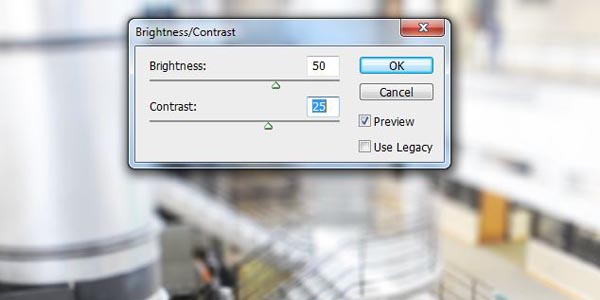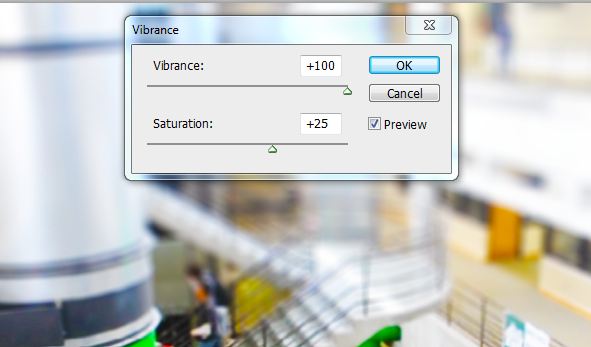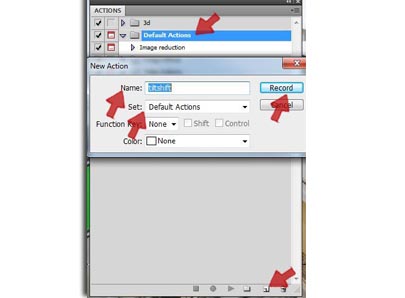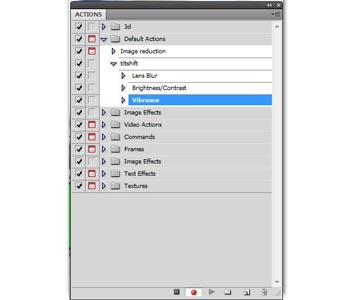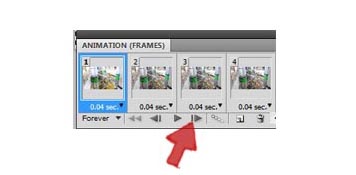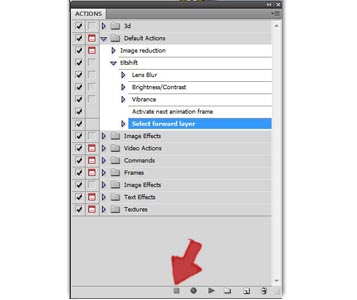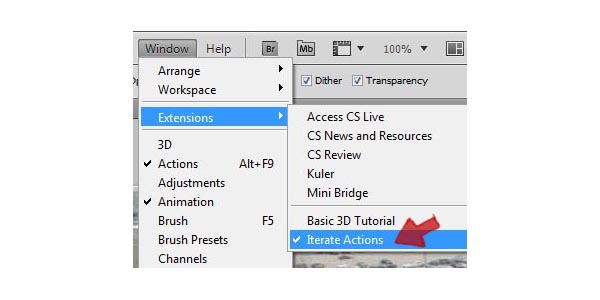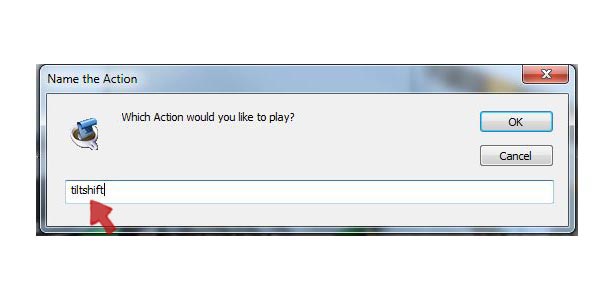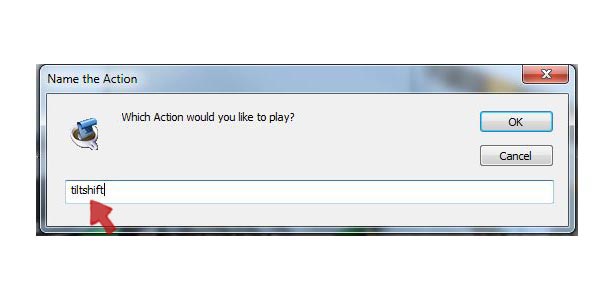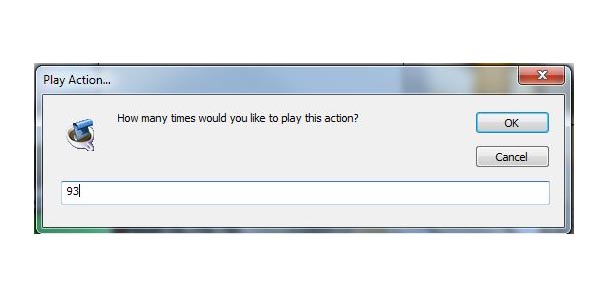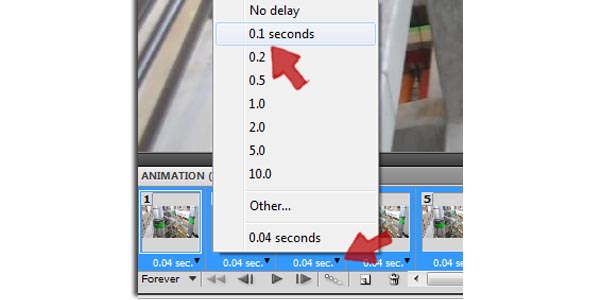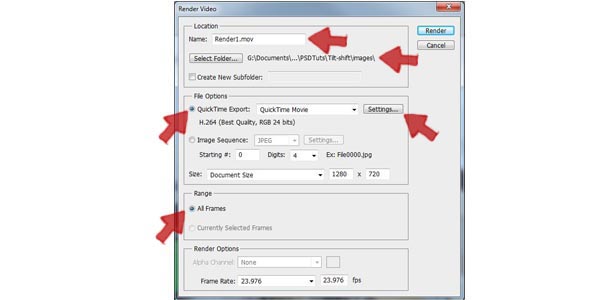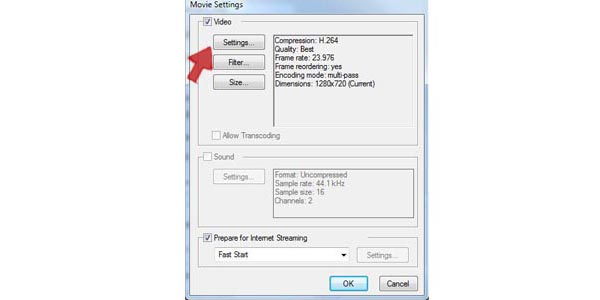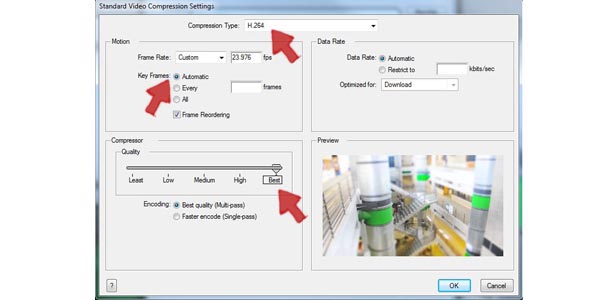anvende en vip skift virkning som en video med photoshop,,,,,, tilt vagt er en virkning, der, når det påføres et billede eller i dette tilfælde, video, vil skabe den illusion, småt, at det så ud, som om den video er at skyde en model og ikke i det virkelige liv.at skabe et af disse videoer fra photoshop ville kræve et dyrt kamera og og en endnu dyrere lygteglas, der kan koste i tusindvis af dollars.i denne lektion, jeg vil vise dig, hvordan at skabe denne virkning med photoshop, og hvordan man anvender det til næsten enhver video.,,,,,,, tutor aktiver, følgende aktiver blev anvendt i produktionen af denne forelæsning.,, trapper, video, iterate manuskript, downloade oprindelige optagelser, før du begynder.lad os tage et kig på den oprindelige optagelser.sørg for at downloade det fra her.,,, trin 1, inden der indledes photoshop, installere den forlængelse, der var indeholdt i resten af aktiver.åben adobe udvidelse manager, som bør findes i adobe mappe, pc - brugere, hvis det af en eller anden grund, vil den ikke lade du installere en udvidelse, tæt og åbne forlængelse krybbe ved lige klikke på programmet i begyndelsen menu og udvælgelse af "løb som administrator"., med udvidelsen manager, tryk installere knap, - - og finde ud af, hvor du reddede iterate aktion udvidelse.,, trin 2, åbne photoshop, og vælger en fil > import > import video stel til lag. for de brugere, der benytter cs5 eller højere, du bliver nødt til at bruge 32bit udgave af photoshop, der burde have været medtaget i deres installere.du er nødt til at bruge 32bit version, for desværre er import video stel til lag tilgodeser de quick api, der fortsat er en 32bit anvendelse. for pc - brugere, bør du finde 32bit version i begyndelsen menu, lige ved siden af 64 bit - version, hvis den ikke er der, tjek (x86 -) mappe, stadig ikke så at installere, 32bit version var ukontrolleret i opstilling for mac brugere, åbne photoshop mappe i et finder vindue og kommando /ctrl klik på photoshop ikon, så klik på få info, klik på det flueben til det program, der er 32 bit - mode.,, import video til lag giver nogle muligheder for at importere.afhængigt af den video, du kan få det hele, eller bare et udvalgt område.sikre, at "gøre ramme animation", kontrolleres og derefter for denne video begrænse importerede stel til hver femtende ramme.det vil ikke blot reducere varigheden af den video, det er også kommer til at ligne en stop - motion virkning, der vil hjælpe med at sælge samlede virkning.,, note: kan du arbejde med video ramme lag i 64bit version.for at gøre import af video med 32bit version, medmindre denne sag som. psd fil, åbne en sag op i 64bit version.,,, trin 3, inden vi går videre, vil det være nyttigt at fælde din plads i øverste højre hjørne, er der en række arbejdsrum stationer, du kan udvælgelse af forslag er indstillet til at læsse en række populære mærker.men for denne lektion du vil kun være behov for informationstiltag regning, lag regning, aktion regning og historie regning.,, at begynde at anvende tilt skift virkning presse (q) at komme hurtigt maske tilstand.tryk (d) at nulstille din forgrundsviden /baggrund farver, så vælg gradient værktøj.i den øverste venstre på skærmen, er der en række gradient styles, udvælge afspejlet gradient, som er den fjerde stil fra højre.mens de holder vagt, trække en linje fra bunden af trappen til lige over rælingen.,, vil du nu ser et lys rød gradient vandret på skærmen.det røde område vil være i centrum for de kæmpende skift virkning, vær ikke bange for at spille med forskellig sporvidde og positioner for masken.flytter masken højere eller lavere, vil gøre det muligt at sætte i centrum for denne virkning.kontaktpunktet, behøver ikke nødvendigvis at være centreret om at være effektiv.for mere komplicerede video er du kunne male i masken, men for de fleste videoer, det burde være tilstrækkeligt, når tilfreds med placeringen af masken presse (q) at forlade hurtigt maske tilstand.du har nu, og øvre og nedre udvælgelse.,, note: dette udvalg skal forblive i hele resten af tutor.ikke deseiect eller den virkning, det vil ikke virke.,,, trin 4, med udvælgelse i stedet vælge filter > sløret > linse tåge.denne video indstillinger er lidt for meget, så reducere radius til 20.smid den krumning - 27 og dræbe den støj.vær opmærksom på, at dette filter kan tage nogle tid til at opfriske den langsommere maskiner, så vær tålmodig.når du er tilfreds med virkning på ok anvendelse.,, løntrin 5, i de næste to skridt, der vil forsøge at overdrive den lys og farve for at sælge den.vælg image > tilpasninger > styrke /modsætning, bump luminansen af 50 og kontrast på 25.,, så vælg image > tilpasninger > vibrance og stød vibrance med + 100 og mætningen af + 25.forsøg med forskellige indstilling er, nu er det tid til at finde ud af, hvilke områder skabe den mest dramatiske virkning.,, trin 6, nu hvor du har en virkning, at du er glad for, det er tid til at anvende det til resten af videoen.først redder din fil som. psd papirer, så lav det tilbage til trin 4.sørg for, at de ikke deseiect udvælgelse, der blev skabt i trin 3.for at skabe en aktion, åbne aktion regning, tryk på den nye aktion knap tæt på bunden af den regning.navn aktionen "titlshift", for at sikre, at det er gemt i default aktioner mappe, vil det være vigtigt senere), så tryk optag.den runde knap på bunden af handling tab skal vende røde, når optagelsen.,, trin 7, nu hvor photoshop er registrering, kan du begynde at anvende den linse sløre virkning.vælg filter > sløret > linse tåge eller pressen, kommando /ctrl + f at anvende de sidste filter.så vælg image > justering > styrke /modsætning og anvende de samme indstilling er som før.så vælg image > justering > vibrance og anvende de samme områder, som før.tjekke photoshop kun registreres disse tre aktioner.hvis photoshop har registreret et ekstra trin, du skal ikke bekymre dig, tryk stop knappen, trække uønskede skridt til en skraldespand i nederste højre hjørne, så tryk på den runde plade knap til at begynde at registrere igen.,, nu hvor filter og image tilpasninger er blevet registreret, du er nødt til at optage et tiltag, der vil flytte animation billede frem.hvis du bare udvalgte animation ramme 2, photoshop ville registrere "vælg animation ramme 2", som da du spillede den indsats, det vil ikke fremme frem, men der er fortsat den ramme 2 på ubestemt tid.at registrere en generisk foranstaltning, der bevæger sig udvælgelsen frem en ramme, og tryk fremad knap på bunden af animation regning.det vil optage en aktion, der siger, at "aktivere næste animation ramme photoshop.,, men du er ikke færdig endnu, fortæller photoshop at aktivere næste animation ramme er ikke nok, hvis man lod det til, at du ville flytte animation billede frem, men photoshop evne til at anvende deres indstilling er ville forblive i lag med en.lidt forvirrende, men det, der sker, er, at en informationskampagne ramme kun virkninger synligheden af et lag, ikke om photoshop kan redigere dette lag.at ordne det, du er nødt til at tilføje et sidste skridt i vores indsats.som med animation ramme, er det nødvendigt at bruge en generisk kommando til at bevæge sig fremad, et lag, presse alat /command +] til at registrere den aktion "vælg frem lag". disse to foranstaltninger er afgørende for, at ni manuskript du kommer til at bruge.alle ni manuskript gør, er at trykke play knappen et antal gange for os, med photoshop flytte udvælgelse frem, vil det give ni manuskript til at flytte op gennem lagene i filen, der anvender virkning. med dette sidste skridt, der registreres, og tryk. stop nede på bunden af foranstaltninger til afslutning: optagelsen.,, forfatter bemærker, er det tid til at teste din handling.tryk på play knappen et par gange for at sikre, at det er anvendelsen af den virkning, som du vil have, og det er, at valg frem.nu er det tid til at foretage justeringer, hvis det er nødvendigt.husk at redde det dokument, hvis du ikke allerede, inden de fortsætter, er jeg nødt til at tage et øjeblik og yde kredit til dr. woohoo, der generøst har givet iterate manuskript gratis til verden.den blev offentliggjort i maj /juni 2009 spørgsmål om photoshop bruger blad og er også tilgængelige på sit websted her.,, trin 8, hvis du nogensinde har leget med photoshop aktioner, kan du have stødt på denne underlige begrænsning i photoshop er omfattende automatisering værktøj.af en eller anden grund ikke sløjfe aktioner photoshop flere lag i en enkelt sag, og det er denne begrænsning, at dr. woohoo manuskript korrigerer.hvis du ikke allerede er installeret, iterate manuskript, så gem dit arbejde, tæt på photoshop og hopper tilbage til trin 1.hvis forlængelsen er blevet installeret, så vælg vindue > udvidelse > iterate aktioner.,, klik - knap, angives aktioner navn, præcis som du har stavet det.kan du huske den aktion, skal være beliggende i den mappe, eller anden misligholdelse aktioner manuskriptet, ikke vil være i stand til at styre foranstaltninger. det vil så spørge, hvor mange gange til at gentage den.presse - og det vil begynde at anvende foranstaltninger til hvert lag, det kan tage noget tid.- må ikke bekymre dig, hvis din fra en ramme eller to, kan du altid manuelt løbe den aktion, hvis manuskriptet savner et par billeder, men sørg for, at du ikke fortæller det til at løbe flere gange, end du har billeder, når det rammer det sidste billede, det vil begynde forfra med frame.) trin 9, når det er gjort, der anvender den virkning, spil videoen igennem et par gange, hvis du er tilfreds med den endelige virkning, det er tid til at gøre den video.første skridt er at ændre billedet forsinkelse fra det oprindelige 0.04secs til 0, 1 sek.at ændre den forsinkelse, udvælge indramme en så gå ned og skift klik på det sidste billede, så bør man se en blå ramme omkring alle de billeder.klik på den lille sorte pil lige til højre hjørne af den ene af de rammer, og ændre forsinkelse til 0, 1 sek.at ændre denne fastsættelse er vil tilpasse det afsmeltede videoen hastighed, og overlade det til 0.04secs ville have videoen spille lidt for hurtigt., så vælge fil > export > de video.nævn din fil og vælge, hvor de vil redde det.så har du et par muligheder for at eksportere deres video. mulighed: eksport som komprimeret video - fil, perfekt, hvis videoen er et selvstændigt stykke. mulighed nummer to: hvis du bruger denne video som en del af et større projekt, eksport videoen som et billede sekvens, vil du beholde den højeste billedkvalitet muligt, men denne metode vil kræve, at der anvendes et andet program, som efter følger, når det er tid til at eksportere image rækkefølge som en videofil.,, at gøre som en film, klik på fastsættelse er på den video om er knap, min personlige præference læner sig til mov format med h.264. den fil størrelse vil blive lille, og den video kvalitet vil være fremragende.presse - og i et øjeblik, din video vil være klar til at forbløffe verden.,, endelige video,